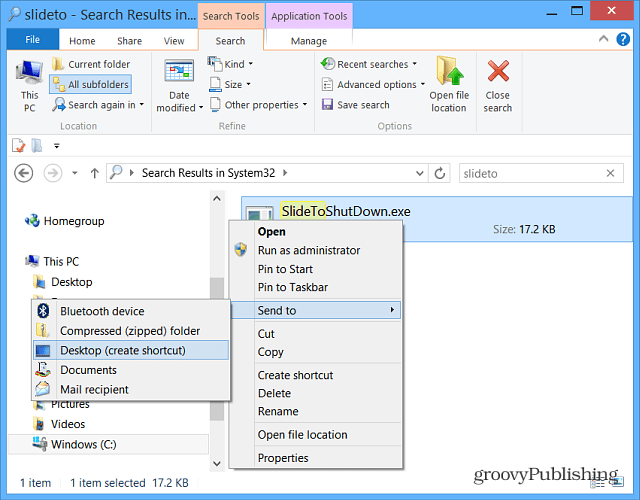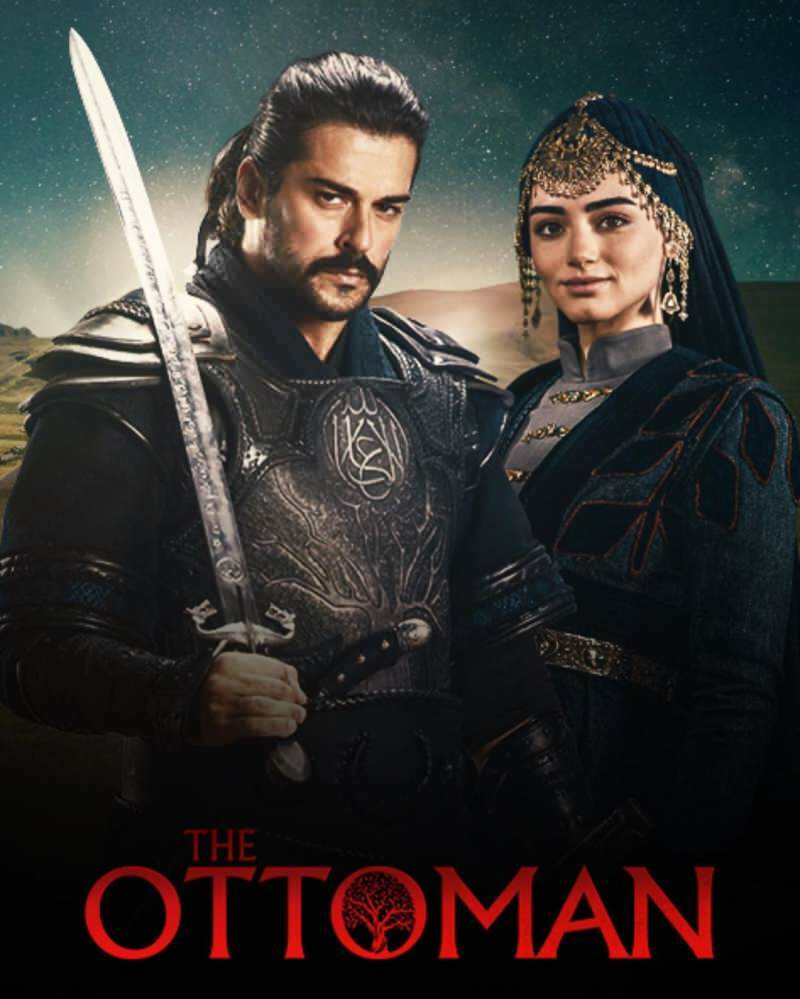Dernière mise à jour le
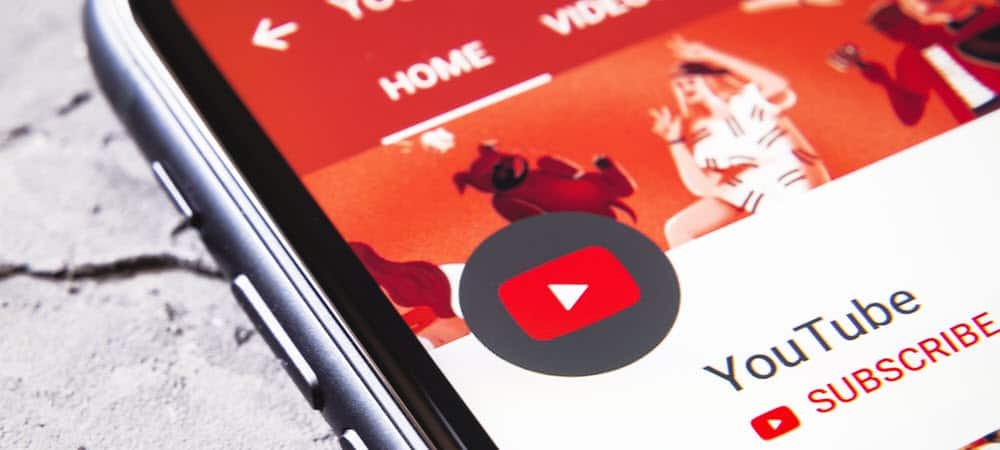
Si vous ne voyez pas la plupart des contenus pour adultes que vous avez l'habitude de regarder sur YouTube, vous pouvez désactiver le mode restreint sur YouTube. Voici comment.
Mode restreint sur YouTube vous empêche de visualiser des contenus sensibles ou dérangeants sur la plateforme. Par exemple, vous pouvez l'avoir activé sur votre ordinateur à la maison, empêchant vos enfants de voir ce type de contenu.
Il est également possible que les administrateurs de votre entreprise ou de votre établissement scolaire aient activé le mode restreint pour YouTube Vous voudrez peut-être le désactiver pour regarder les podcasts plus matures et d'autres contenus auxquels vous êtes habitué, cependant.
Si votre organisation l'a activé, vous devrez contacter le service informatique pour le désactiver. Si vous êtes l'administrateur de votre propre appareil, vous pouvez désactiver le mode restreint sur YouTube en suivant ces étapes.
Comment désactiver le mode restreint sur YouTube
Si votre appareil bloque le contenu réservé aux adultes sur YouTube, vous ou un autre utilisateur avez peut-être accidentellement activé le mode restreint. Ou, vous pourriez avoir plus d'un compte où il a été activé. Peut-être que vous l'avez activé parce que vous avez de jeunes enfants.
Quoi qu'il en soit, l'éteindre est simple.
Pour désactiver le mode restreint de YouTube sur votre ordinateur :
- Lancez un navigateur Web, accédez à Youtube, et connectez-vous (si vous ne l'êtes pas déjà).
- Cliquez sur votre icône de profil dans le coin supérieur droit.
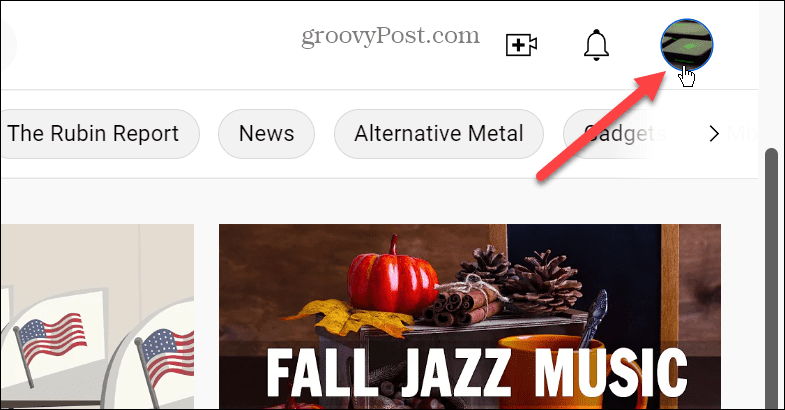
- Sélectionner Mode restreint depuis le menu contextuel.
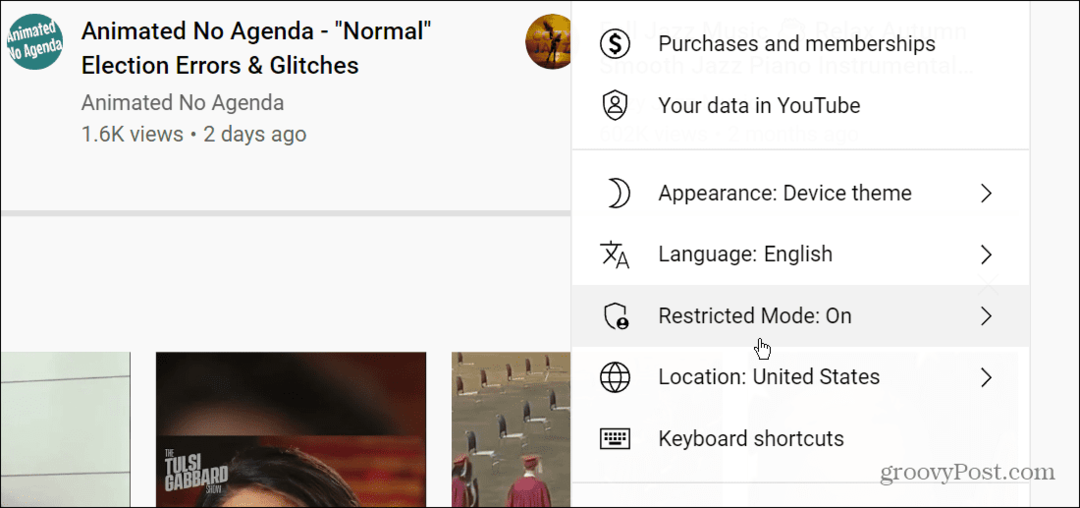
- Maintenant, basculez le Activer le mode restreint bouton vers le Désactivé position.
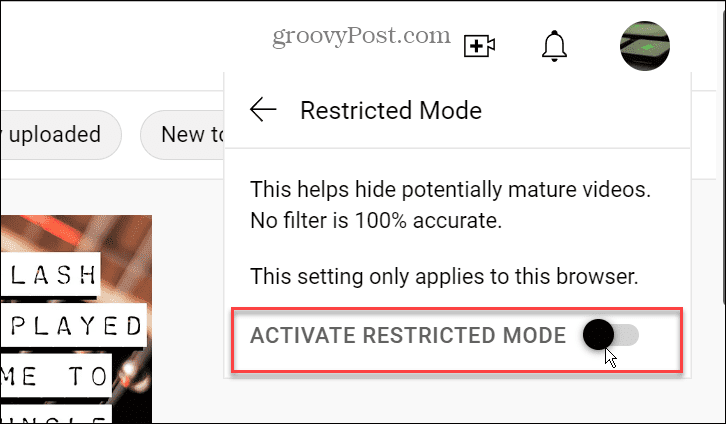
Une fois que vous l'avez désactivé, l'écran YouTube s'actualisera et davantage de vidéos, y compris du contenu pour adultes, s'afficheront dans votre flux afin que vous puissiez les visionner. Si vous utilisez plusieurs navigateurs, lancez-les et assurez-vous Mode restreint est là aussi.
Comment désactiver le mode restreint sur YouTube sur les appareils mobiles
La désactivation est simple si le mode restreint est activé sur votre iPhone, iPad ou appareil Android. Vous avez juste besoin de savoir où aller.
Pour désactiver le mode restreint sur YouTube sur votre appareil mobile :
- Ouvrez le Application YouTube sur votre téléphone ou votre tablette et connectez-vous si vous ne l'êtes pas déjà.
- Appuyez sur votre icône de profil dans le coin supérieur droit de l'écran.
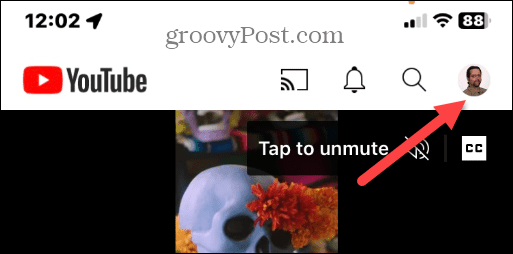
- Sur le Menu Profil, appuyez sur le Paramètres option.
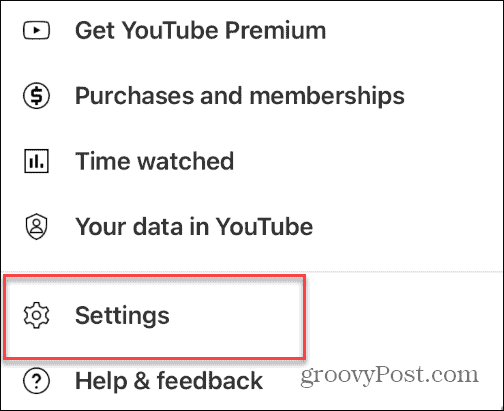
- Du Paramètres menu, touchez Général sur la liste.
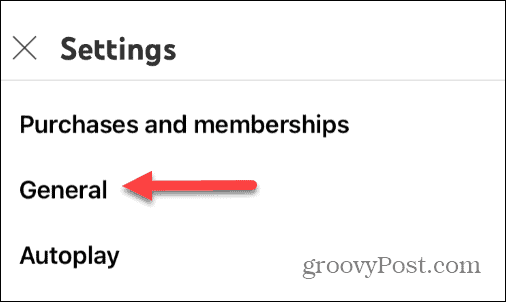
- Du Général options de la section, basculez Mode restreint fonctionnalité à la Désactivé position.
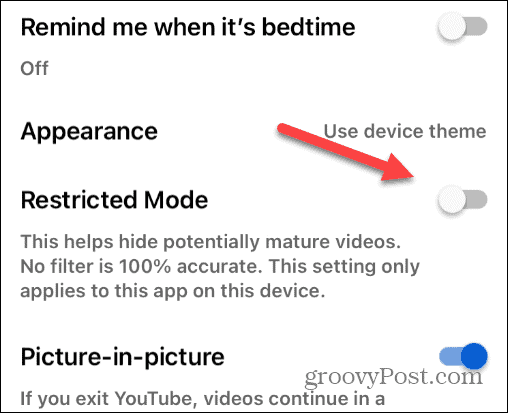
Maintenant que le mode restreint est désactivé, quittez les paramètres et consultez le contenu que vous souhaitez sur l'application YouTube.
Notez que si vous utilisez YouTube sur plusieurs appareils, vous devrez désactiver le mode restreint sur chacun d'eux. Suivez simplement les mêmes étapes sur les autres appareils. YouTube ne synchronise pas le paramètre Mode restreint entre vos appareils.
Pourquoi ne puis-je pas désactiver le mode restreint sur YouTube ?
Comme nous l'avons mentionné dans l'introduction, vous ne pourrez peut-être pas désactiver le mode restreint sur YouTube si votre travail ou votre école gère l'ordinateur ou l'appareil que vous utilisez.
Vous devrez contacter votre service informatique ou votre administrateur réseau pour le désactiver dans ces situations.
De plus, si vos parents gèrent votre compte Google et YouTube en utilisant quelque chose comme Lien Familial, par exemple, vous devrez leur demander de désactiver le mode restreint.
Configuration de YouTube
Le paramètre facultatif du mode restreint pour YouTube est une fonctionnalité qui permet d'éliminer les contenus matures et inappropriés. Cependant, gardez à l'esprit que ce n'est pas parfait. Google tient à vous faire savoir que ses filtres ne bloquent pas 100 % des contenus inappropriés. Pourtant, c'est un excellent point de départ si vous souhaitez aider à filtrer le contenu mature d'un seul coup.
Il existe d'autres moyens d'aider les utilisateurs à éviter le contenu réservé aux adultes sur vos appareils. Par exemple, vous pouvez bloquer ou débloquer des sites Web sur un iPhone et même bloquer l'application YouTube. De plus, si vous utilisez le navigateur Microsoft Edge, consultez utiliser le mode enfant pour une navigation plus sûre.
Si vous êtes un utilisateur de PC, vous pouvez configurer contrôle parental sur Windows 11, ou si vous n'êtes pas encore sur 11, vous pouvez activer contrôle parental sur Windows 10. N'oubliez pas non plus vos services de streaming. Par exemple, vous pouvez utiliser contrôle parental sur Netflix et même installez-les sur Disney+.
Comment trouver votre clé de produit Windows 11
Si vous avez besoin de transférer votre clé de produit Windows 11 ou si vous en avez simplement besoin pour effectuer une installation propre du système d'exploitation,...
Comment effacer le cache, les cookies et l'historique de navigation de Google Chrome
Chrome fait un excellent travail en stockant votre historique de navigation, votre cache et vos cookies pour optimiser les performances de votre navigateur en ligne. Voici comment...